Kako dokazati besedilo v tujem jeziku v Wordu 2016

V interesu kozmopolitizma vam Word 2016 omogoča delo s tujimi jeziki. Naučite se, kako vnesti in urediti besedilo v tujem jeziku, ter preveriti črkovanje in slovnico.
Koledar lahko omogočite za več projektov z uporabo Organizatorja v Project 2013; služi kot nadzorni center za elemente po meri, kot so koledarji, ki jih ustvarite v svojih projektnih datotekah. Z organizatorjem lahko kopirate koledar po meri iz ene projektne datoteke v drugo. Koledar po meri lahko kopirate v predlogo, ki zagotavlja privzete nastavitve za vsako novo projektno datoteko, ki jo ustvarite.
Če želite kopirati koledar iz enega projekta v drugega, sledite tem postopku:
Odprite projekt, v katerega želite kopirati koledar, in projektno datoteko, ki vsebuje koledar po meri za kopiranje.
Izberite Datoteka→ Informacije.
Odpre se pogled iz zakulisja.
Kliknite gumb Organizator.
Prikaže se pogovorno okno Organizator.
Kliknite zavihek Koledarji.
Na spustnem seznamu Calendars Available In (v spodnjem levem kotu) izberite datoteko Project 2013, ki vsebuje koledar, ki ga želite kopirati.
Na spustnem seznamu Koledarji, ki so na voljo v (v spodnjem desnem kotu) izberite, ali želite omogočiti koledar na voljo v drugem odprtem projektu (z izbiro tega projekta) ali globalno predlogo (z izbiro Global.MPT).
Na seznamu na levi kliknite koledar, ki ga želite kopirati, in nato kliknite gumb Kopiraj.
Koledar se kopira v trenutni projekt.
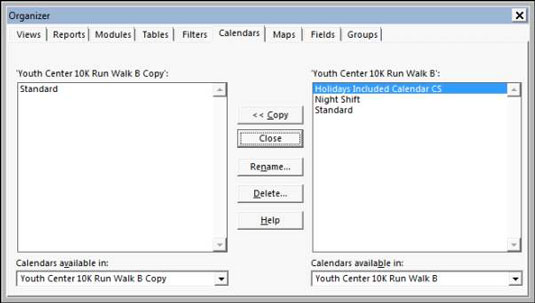
Če želite koledarju dati drugo ime, se prepričajte, da je izbran na seznamu, kliknite gumb Preimenuj, vnesite novo ime v pogovorno okno Preimenuj, ki se prikaže, in nato kliknite gumb V redu.
Zaprite Organizator s klikom na gumb X (Zapri) v zgornjem desnem kotu.
Sledite tem navodilom za kopiranje koledarjev iz projekta v projekt:
Dajte koledarju opisno ime. Če navedete ustrezno ime, si boste lažje zapomnili splošne parametre koledarja.
Če ima vaše podjetje standardne koledarje, naj jih ustvari in razširja en sam vir. Če deset različic koledarja upravljanja lebdi naokoli in zgrabite napačno, lahko povzroči težave.
Dodajte začetnice vodje projekta vsakemu imenu predloge koledarja, ki ga ustvarite. Tako boste vedeli, katere ste ustvarili.
V interesu kozmopolitizma vam Word 2016 omogoča delo s tujimi jeziki. Naučite se, kako vnesti in urediti besedilo v tujem jeziku, ter preveriti črkovanje in slovnico.
Učinkovito filtriranje in razvrščanje podatkov v vrtilni tabeli Excel 2019 za boljša poročila. Dosežite hitrejše analize z našimi namigi in triki!
Reševalec v Excelu je močno orodje za optimizacijo, ki lahko naleti na težave. Razumevanje sporočil o napakah reševalca vam lahko pomaga rešiti težave in optimizirati vaše matematične modele.
Odkrijte različne <strong>teme PowerPoint 2019</strong> in kako jih lahko uporabite za izboljšanje vaših predstavitev. Izberite najboljšo temo za vaše diapozitive.
Nekateri statistični ukrepi v Excelu so lahko zelo zmedeni, vendar so funkcije hi-kvadrat res praktične. Preberite vse opise funkcij hi-kvadrat za bolje razumevanje statističnih orodij.
V tem članku se naučite, kako dodati <strong>obrobo strani</strong> v Word 2013, vključno z različnimi slogi in tehnikami za izboljšanje videza vaših dokumentov.
Ni vam treba omejiti uporabe urejevalnika besedil na delo z enim samim dokumentom. Učinkovito delajte z več dokumenti v Wordu 2013.
Sodelovanje pri predstavitvi, ustvarjeni v PowerPointu 2013, je lahko tako preprosto kot dodajanje komentarjev. Odkrijte, kako učinkovito uporabljati komentarje za izboljšanje vaših predstavitev.
Ugotovite, kako prilagoditi nastavitve preverjanja črkovanja in slovnice v Wordu 2016, da izboljšate svoje jezikovne sposobnosti.
PowerPoint 2013 vam ponuja različne načine za izvedbo predstavitve, vključno s tiskanjem izročkov. Izročki so ključnega pomena za izboljšanje vaše predstavitve.




